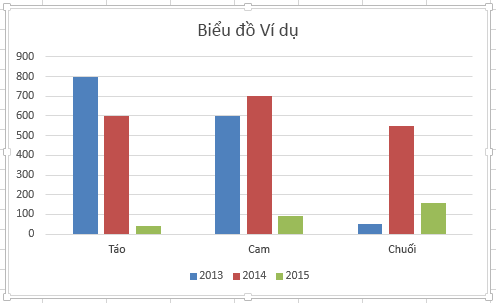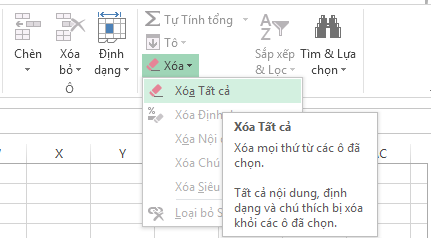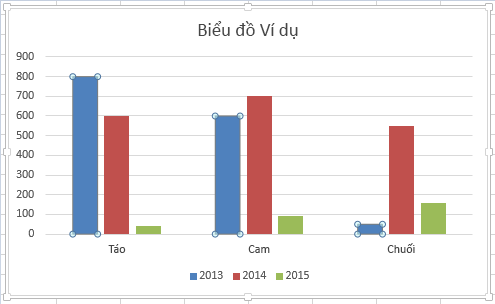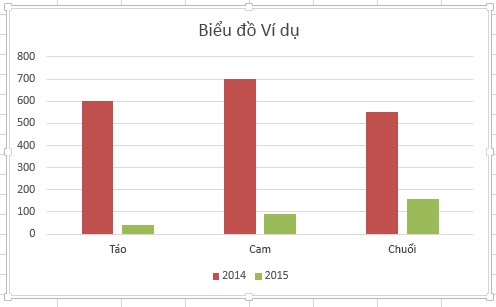Đôi khi bạn cần loại bỏ biểu đồ hoặc đồ thị để giải phóng không gian của bảng tính hoặc làm nổi bật phần còn lại của thông tin.
Khi bạn xóa biểu đồ, dữ liệu bạn đã sử dụng làm nguồn của bảng vẫn giữ nguyên.
-
Bấm vào cạnh của khung biểu đồ để tô sáng biểu đồ.
-
Trên tab Trang đầu , trong nhóm Sửa , hãy bấm Xóa Tất > Tất cả.
Mẹo: Để có kết quả nhanh hơn, bạn cũng có thể nhấn Phím xóa trên bàn phím.
Xóa nội dung khỏi biểu đồ
Bạn không phải tạo lại biểu đồ nếu muốn loại bỏ một số thông tin khỏi biểu đồ, chẳng hạn như cột hoặc đường.
-
Bấm vào đối tượng bạn muốn loại bỏ khỏi biểu đồ.
-
Nhấn Xóa trên bàn phím của bạn.
Phần còn lại của biểu đồ vẫn còn nguyên vẹn.